Grundfunktionsdisplay zum Kopieren
Wenn Sie <Kopieren> (Bildschirm <Startseite>) drücken, wird das Grundfunktionsdisplay zum Drucken angezeigt.
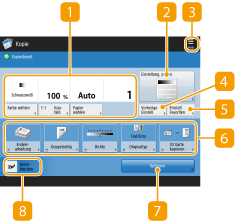 (Die auf dem Bildschirm angezeigten Elemente können sich je nach Modell und Optionen unterscheiden.) |
 Aktueller Einstellungsstatus und Einstellungsschaltflächen
Aktueller Einstellungsstatus und Einstellungsschaltflächen
Zeigt den Einstellungsstatus, wie zum Beispiel Kopierfaktor, Papierformat und Anzahl der Kopien, an. Achten Sie darauf, die Einstellungen zu prüfen, um ordnungsgemäß kopieren zu können. Drücken Sie zur Änderung der Einstellung die Schaltfläche unterhalb des Anzeigebereichs. Grundlegende Kopierfunktionen
Wenn Sie auf <1:1> drücken, können Sie Kopien in der gleichen Größe des Originals machen.
Je nach Anzahl der Kopien und Einstellungen wird <Musterkopie> angezeigt. Damit können Sie das Kopierergebnis prüfen, indem Sie eine Beispielkopie drucken. Prüfen der Kopierergebnisse
 <Einstellung. prüfen>
<Einstellung. prüfen>
Sie können die Einstellungen in der Liste prüfen. Außerdem können Sie die Einstellungen ändern. Grundlegende Kopierfunktionen
Drücken Sie dieses Symbol, um die aktuellen Einstellungen unter <Einstellungen Favoriten> von  zu registrieren, oder ändern Sie die unter
zu registrieren, oder ändern Sie die unter  angezeigten Schaltflächen.
angezeigten Schaltflächen.
 zu registrieren, oder ändern Sie die unter
zu registrieren, oder ändern Sie die unter  angezeigten Schaltflächen.
angezeigten Schaltflächen. <Vorherige Einstellung.>
<Vorherige Einstellung.>
Damit können Sie die zuvor festgelegten Einstellungen abrufen. Abrufen von zuvor verwendeten Kopiereinstellungen (Vorherige Einstellung.)
 <Einstellungen Favoriten>
<Einstellungen Favoriten>
Registrieren Sie hier häufig verwendete Kopiereinstellungen im Voraus, um diese bei Bedarf einfach abzurufen. Speichern einer Kombination häufig genutzter Funktionen
 Schaltflächen für Funktionseinstellungen
Schaltflächen für Funktionseinstellungen
Zeigt die am häufigsten verwendeten Schaltflächen aus <Optionen> an. Der Einstellungsstatus wird auf den Schaltflächen angezeigt. Sie können auch  drücken, um die angezeigten Schaltflächen zu ändern.
drücken, um die angezeigten Schaltflächen zu ändern.
 drücken, um die angezeigten Schaltflächen zu ändern.
drücken, um die angezeigten Schaltflächen zu ändern.Wenn für die gewünschte Funktion keine Schaltfläche angezeigt wird, drücken Sie <Optionen>, und wählen Sie die gewünschte Schaltfläche. Grundlegende Kopierfunktionen
 <Optionen>
<Optionen>
Zeigt alle Schaltflächen für Funktionseinstellungen an. Zur Einfachheit können Sie häufig verwendete Schaltflächen für Funktionseinstellungen in  anzeigen.
anzeigen.
 anzeigen.
anzeigen. <Unterbrechen>
<Unterbrechen>
Sie können ausstehende Kopieraufträge unterbrechen und Ihre Kopie sofort vornehmen. Sofortiges Kopieren durch Unterbrechung anderer Aufträge
 |
Einige Funktionen können nicht zusammen verwendet werden. Schaltflächen, die nicht ausgewählt werden können, werden hellgrau angezeigt. Die Anzahl der verbleibenden Seiten wird angezeigt, wenn eine Seitenbeschränkung unter "Verwaltung per Abteilungs-ID" festgelegt ist. Weitere Informationen zum Einstellen von "Verwaltung per Abteilungs-ID" und zu Seitenbeschränkungen finden Sie unter Konfigurieren der Einstellungen der Verwaltung per Abteilungs-ID. 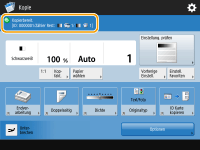 |
TIPPS |
Ändern Sie das Grundfunktionsdisplay zum Kopieren in den Express-Kopierbildschirm, um schnell auf die einzelnen Einstellungselemente zugreifen zu können. Schnelles Ändern der Einstellungen (Express Kopierbildschirm) |
